Preparar ArcGIS Enterprise Builder para la instalación
- Obtenga un archivo de autorización para el equipo en el que va a instalar ArcGIS Enterprise Builder.
- Verificar que el sitio cumple con los requisitos del sistema. Para obtener más información, consulte los Requisitos del sistema.
- Inicie sesión como usuario no raíz.
- Vaya a la ubicación de los archivos de configuración descargados o inserte el kit de medios de ArcGIS Enterprise Builder en la unidad adecuada para ejecutar automáticamente el programa de instalación.
Ahora ya está listo para continuar con la instalación de ArcGIS Enterprise Builder.
Instalar ArcGIS Enterprise Builder
Las siguientes instrucciones describen cómo instalar ArcGIS Enterprise Builder desde la interfaz de usuario de instalación. Para obtener instrucciones sobre la instalación de ArcGIS Enterprise Builder de forma automática desde la línea de comandos, consulte Instalar ArcGIS Enterprise Builder de forma automática.
Para iniciar la instalación de ArcGIS Enterprise Builder, vaya a la ubicación de los archivos de instalación descargados y ejecute ./Setup para iniciar el programa de instalación.
Durante la instalación, lea el acuerdo de licencia y acéptelo, o salga de la instalación si no está de acuerdo con los términos.
En el cuadro de diálogo Elegir carpeta de instalación, especifique la ubicación de la instalación para ArcGIS Enterprise Builder. Todos los componentes se instalarán en subdirectorios en la ubicación especificada. La ubicación predeterminada es su directorio de inicio.
Los servicios de bases de datos de Portal for ArcGIS usan un directorio para almacenar el contenido generado por los usuarios, así como el contenido predeterminado instalado inicialmente. El contenido se mantendrá en el equipo después de que ArcGIS Enterprise Builder se haya desinstalado, lo que permitirá que las subsiguientes instalaciones de Portal for ArcGIS utilicen el contenido existente. Se creará un directorio de contenido en <Install Folder>/usr/arcgisportal (por ejemplo, /home/gisuser/arcgis/usr/arcgisportal).
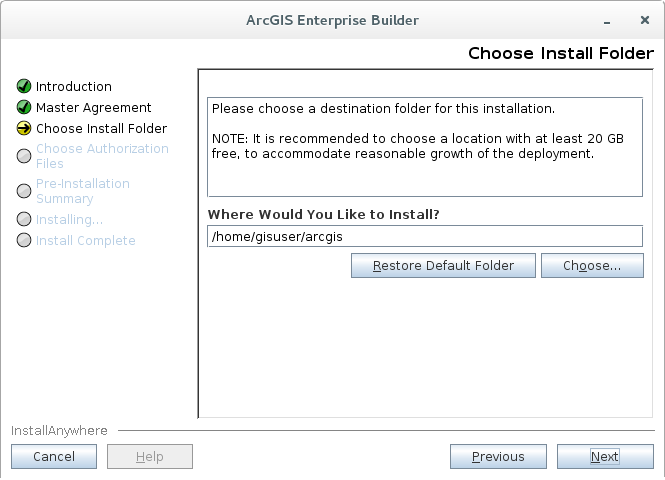
Nota:
No puede instalar ArcGIS Enterprise Builder en un directorio de red compartido (carpeta montada de NFS). El directorio debe ser local en el sistema de destino.Una instalación de ArcGIS Enterprise Builder requiere un archivo de autorización válido tanto para ArcGIS Server como para Portal for ArcGIS. Necesitará tener ambos archivos de autorización del producto antes de la instalación. Proporcione la ubicación del archivo de autorización de ArcGIS Server que recibió del Servicio de atención al cliente en el cuadro de diálogo Autorización de software. Puede ser un archivo PRVC o un archivo ECP.
Nota:
El archivo de autorización del portal se proporcionará a la configuración de Enterprise una vez completada la instalación y será un archivo JSON.
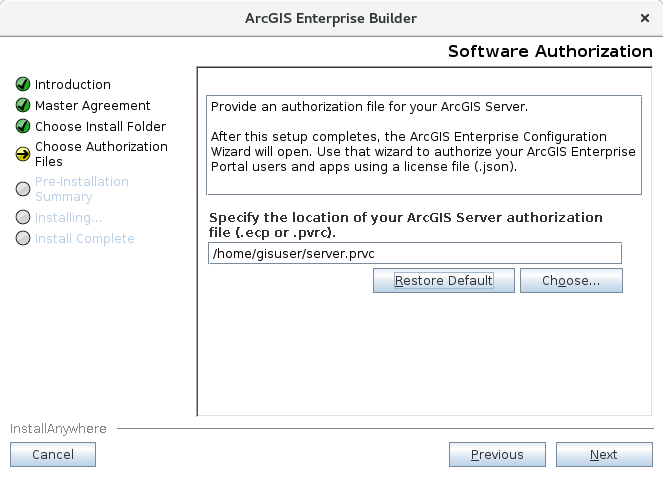
Para terminar la instalación, siga las instrucciones en pantalla. Una vez completada la instalación, se mostrarán los pasos posteriores a la instalación